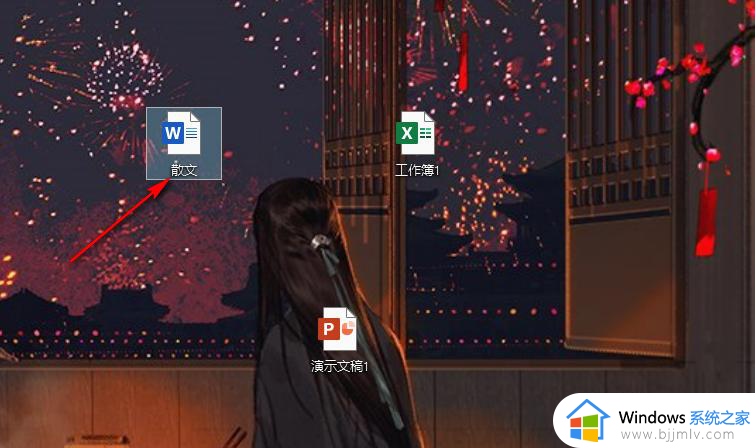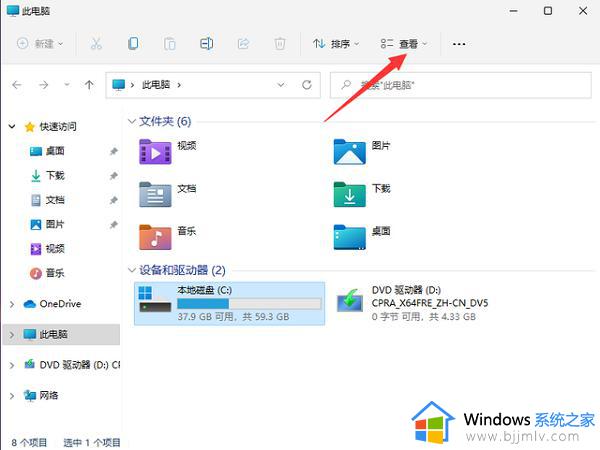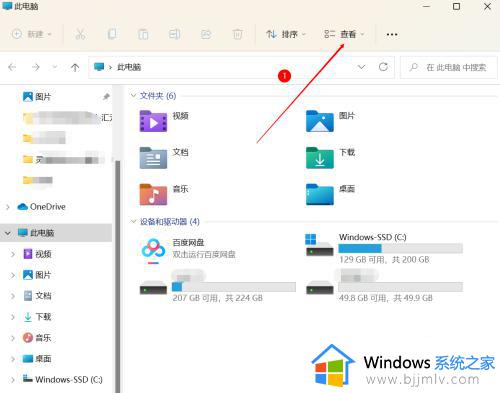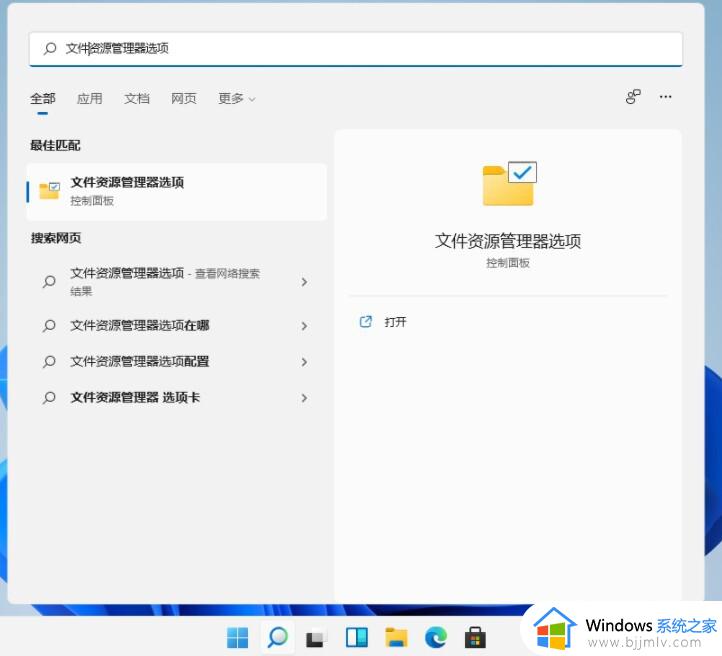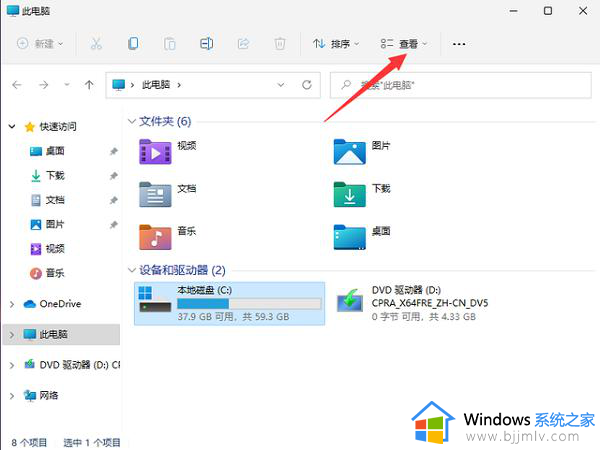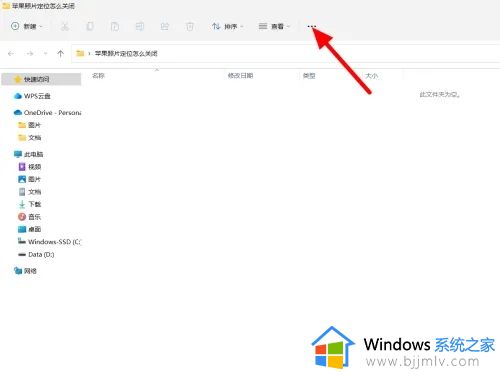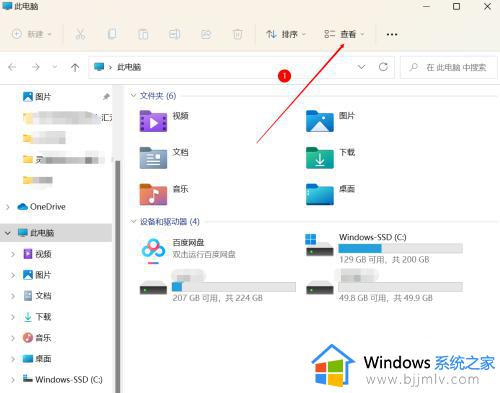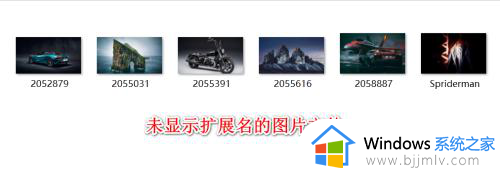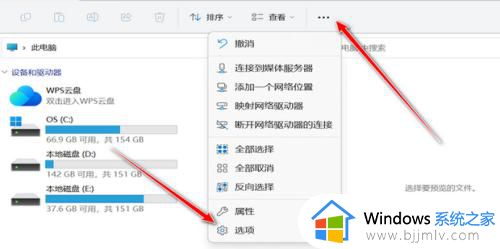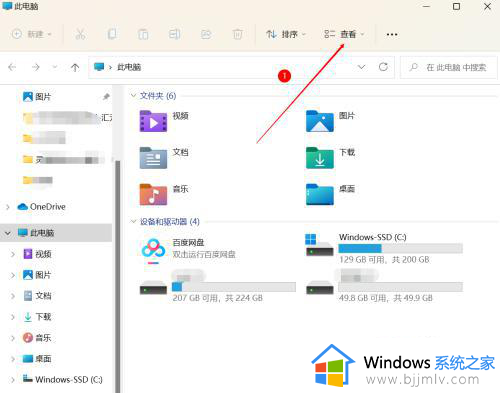win11桌面文件显示后缀怎么操作 win11桌面文件怎么显示后缀
更新时间:2023-12-30 21:48:08作者:jkai
在我们的win11操作系统中,桌面文件的后缀是我们日常使用电脑时经常关注的功能之一。通过在桌面文件中显示后缀,我们大家可以更清楚地了解文件的类型和格式。对此win11桌面文件怎么显示后缀呢?今天小编就给大家介绍一下win11桌面文件显示后缀怎么操作,快来一起看看吧。
解决方法如下:
1、在笔记本电脑中打开此电脑,选择查看选项。
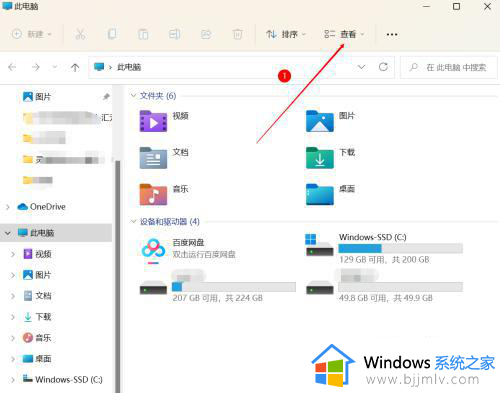
2、在查看菜单栏中点击显示选项。
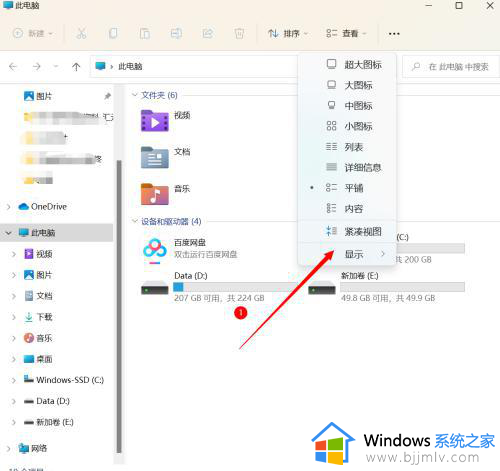
3、在显示选项卡中选择文件扩展名选项。
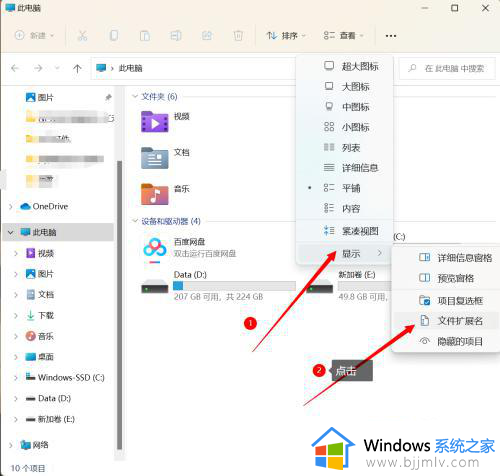
4、更改完成后,文件显示后缀名。
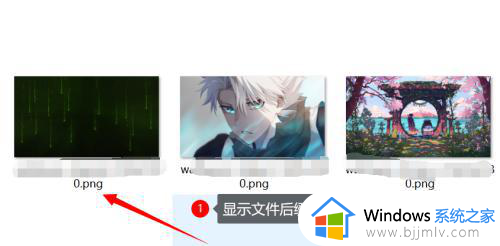
以上全部内容就是小编带给大家的win11桌面文件显示后缀操作方法详细内容分享啦,小伙伴们如果你们有需要的话就快点跟着小编一起来看看吧,希望能够帮助到大家。